如何在Ubuntu 18.04中重置忘记的root密码
如何在Ubuntu 18.04中重置忘记的root密码
原文链接 https://www.a5idc.net/helpview_896.html
如何在Ubuntu 18.04中重置忘记的root密码
发布时间:2020年04月23日 08:34:36 来源: A5互联
在这篇文章中,你将学习如何在Ubuntu 18.04 LTS上重置忘记的root密码。
首先,你需要开机或重启Ubuntu 18.04 LTS系统。你应该得到一个如下图所示的grub菜单。如果你的系统是在VirtualBox上运行,按键盘上的’SHIFT’键,会出现启动菜单。
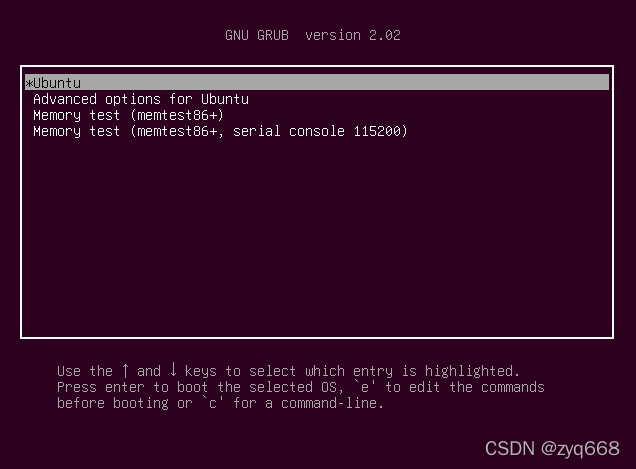
Ubuntu Grub菜单
接下来,按 "e "键编辑grub参数。这应该会显示如下图所示的屏幕。
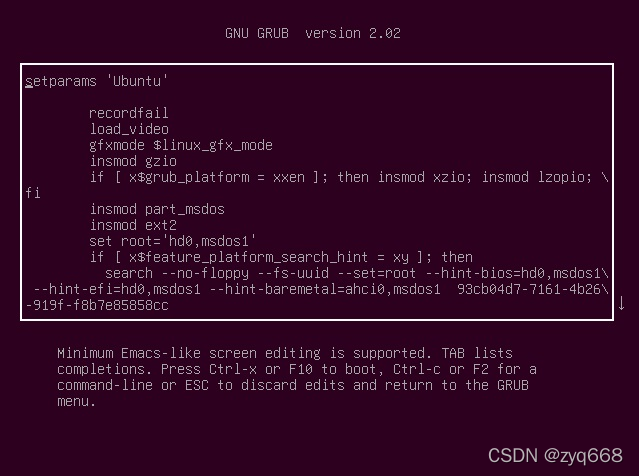
Grub引导参数
向下滚动,找到以’linux /boot/vmlinuz’开头的那一行,下面是整行的高亮显示。
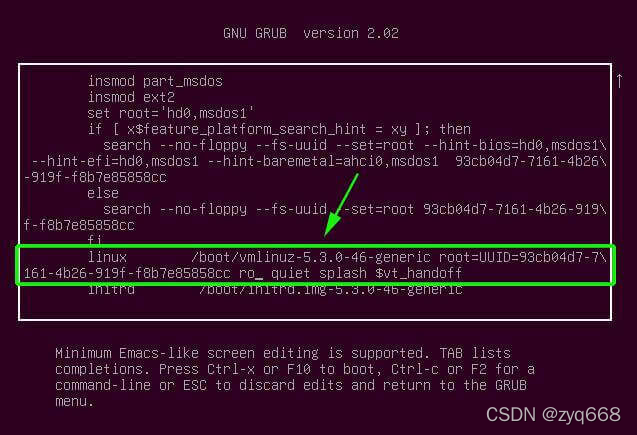
查找Grub引导参数
缩小到"ro quiet splash $vt_handoff"的那部分。
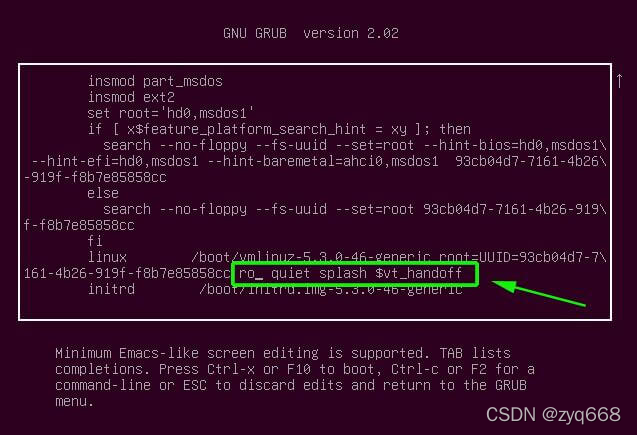
找到Grub引导参数
将 "ro quiet splash $vt_handoff "替换为rw init=/bin/bash,如图所示。其目的是设置根文件系统的读写命令,用rw前缀表示。
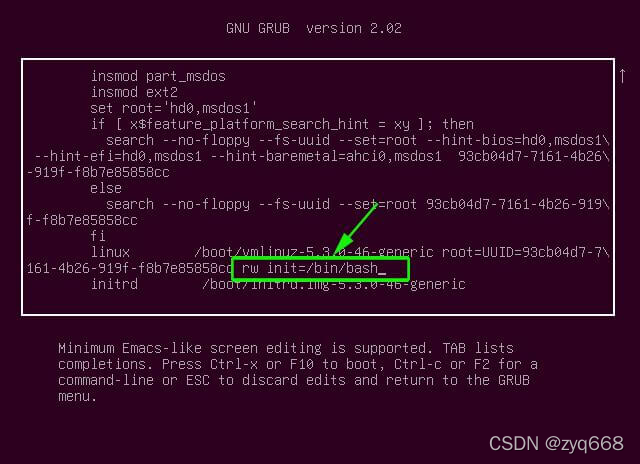
启用根文件系统
此后,按ctrl + x或F10以重新启动您的系统。您的系统将引导进入root shell屏幕,如下所示。您可以通过运行命令来确认根文件系统具有读写访问权限。
mount | grep -w /
在下面确认的截图输出读取和写入记的访问权限rw。
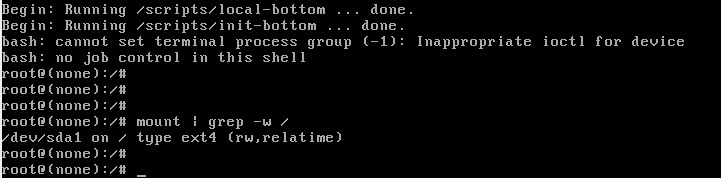
确认根文件系统权限
要重置root密码,请执行命令。
passed
输入一个新密码并确认。之后,您将收到“ 密码更新成功 ”的通知。
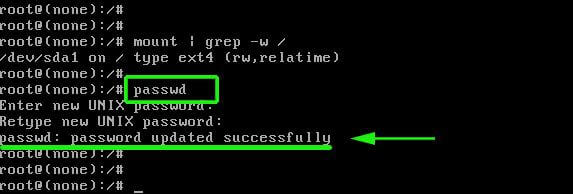
在Ubuntu中重置根密码
使用成功更改的root密码,通过运行命令重新引导到Ubuntu系统。
exec /sbin/init
至此,您就可以从grub菜单轻松地在Ubuntu系统上重置忘记的root密码了。
// 原文链接 https://www.a5idc.net/helpview_896.html
// 为了防止链接失效,所以复制一遍,如有侵权,请及时联系
更多推荐
 已为社区贡献1条内容
已为社区贡献1条内容









所有评论(0)